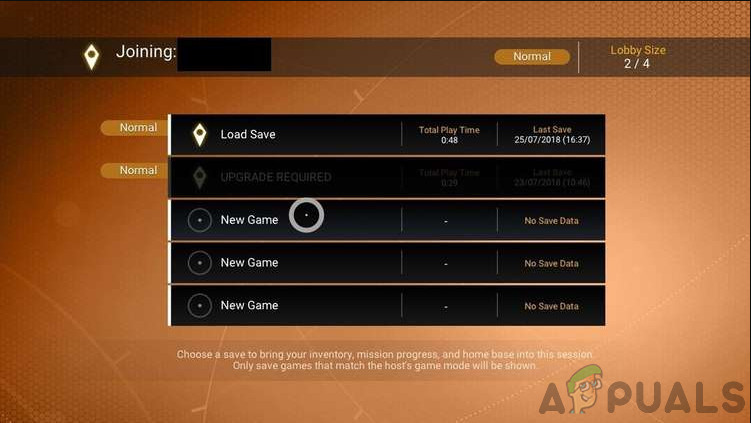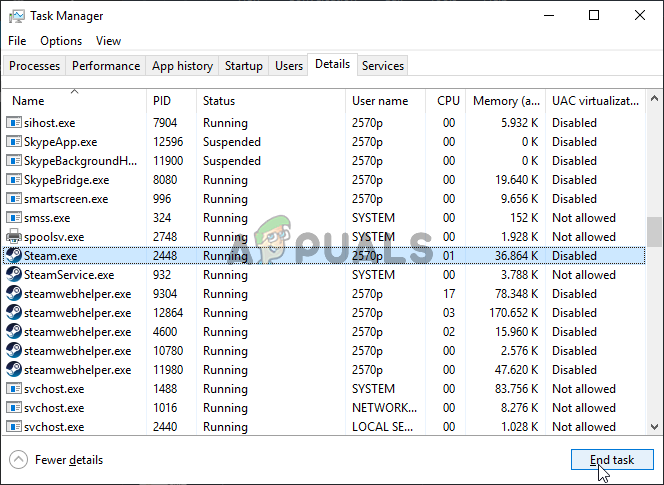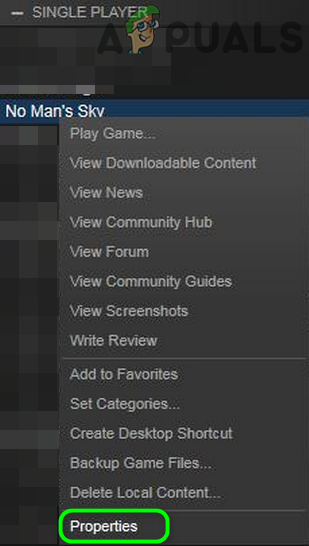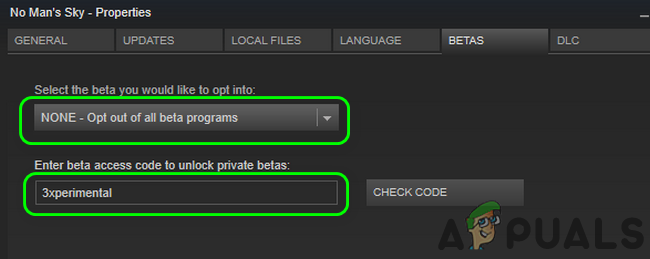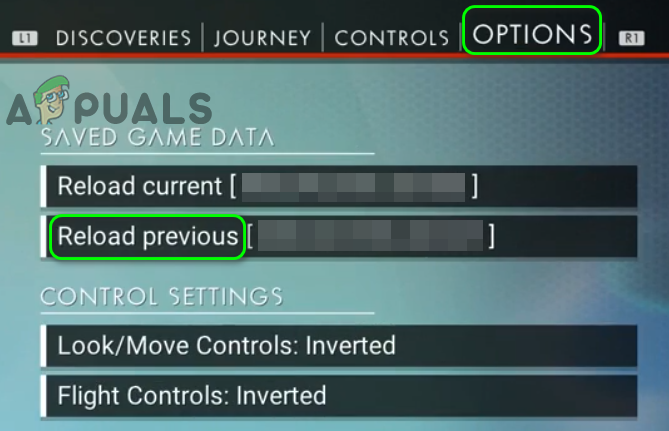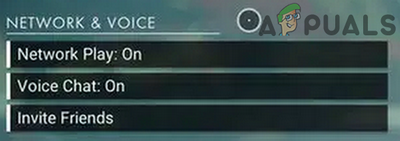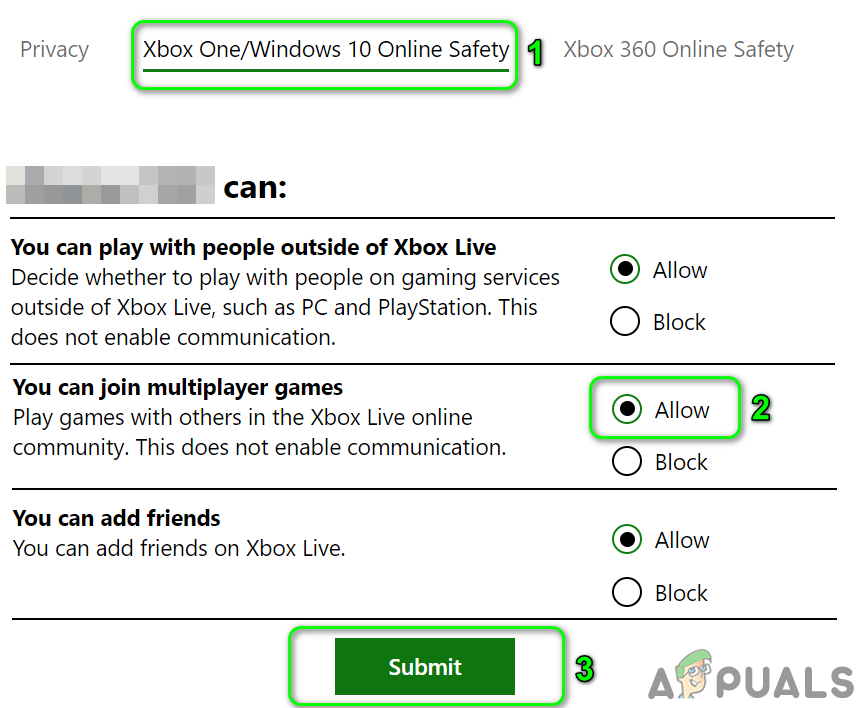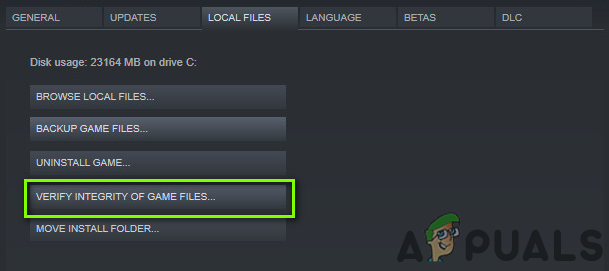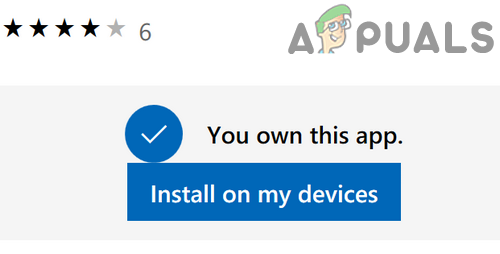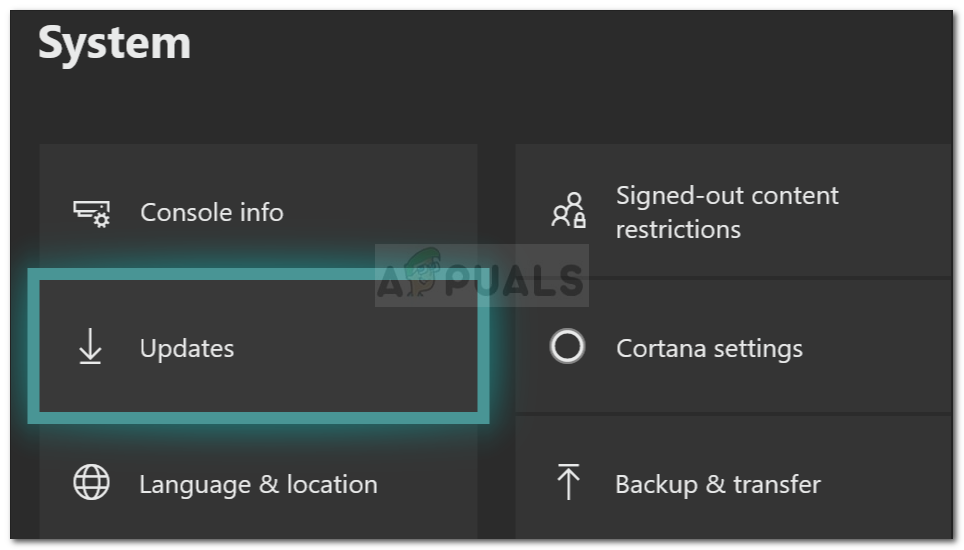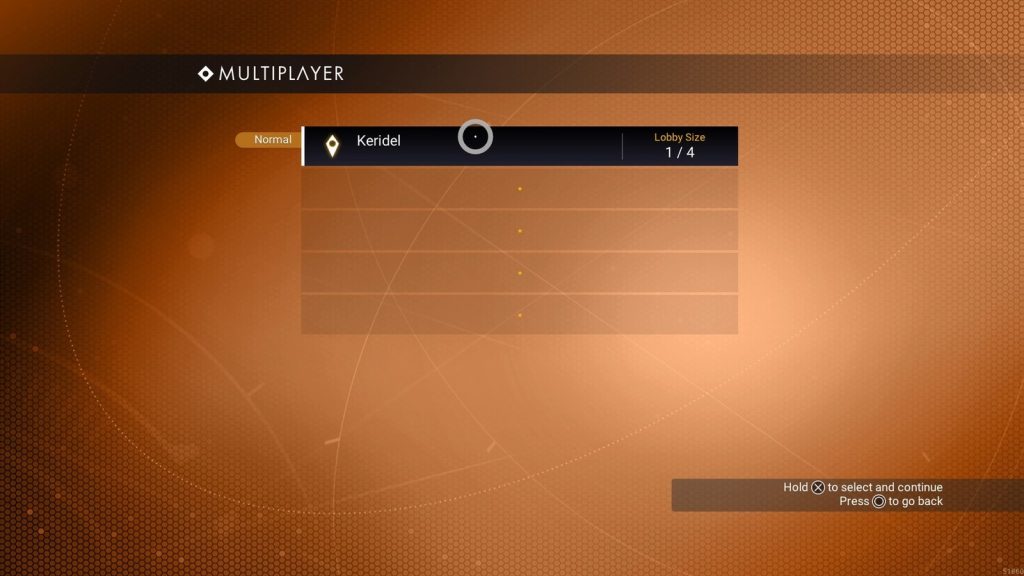You may fail to join lobby in No Man’s Sky due to the network restrictions imposed by your ISP. Moreover, an outdated version of the game or the OS of your device may also cause the error under discussion.
The affected user encounters the error when he or any of his friends try to join a game. Some users faced the issue after a game crash while they were playing with their friends. The issue is reported on Windows (Xbox App), Steam, and Xbox version of the game.
Before moving on with the solutions, make sure the Network Play is enabled in the game’s settings. Moreover, try to change the ports of your network cable.
Solution 1: Restart the Game and System
The issue could be a temporary malfunction of the software or communication module. The glitch can be cleared by restarting the game and system. For illustration, we will discuss the process for the Steam client on a Windows PC.
- Exit the game and Steam client.
- Now right-click on the Windows button and then in the menu shown, click on Task Manager.
Selecting Task Manager after pressing Windows + X - Then make sure no process related to the game and launcher is running.
Ending the Steam.exe task - Now launch the Steam client and then the game to check if the issue has been resolved.
- If not, restart your system and check if the game is clear of the error.
Solution 2: Try Another Network
ISPs deploy different parameters to manage web traffic and safeguard its users. During this process, sometimes, an essential source for the operation of the game gets blocked and thus causes the issue at hand. In this situation, using another network may solve the problem.
- Exit the game and disconnect your system from the current network.
- Now connect your system to another network (if no other network is available, try to use the hotspot of your mobile phone) e.g. if you are having issues with ethernet, then try to use the Wi-Fi connection and vice versa.
- Then launch No Man’s Sky and check if it is clear of the error.
Solution 3: Use the Same Mode of the Game For All the Players Joining the Multiplayer Game
There is a known bug in the No Man’s sky game which does not let the user play a multiplayer game if the game mode of users is different e.g. if you are using normal mode and your friend is using experimental, then you may encounter the error at hand. In this scenario, using a similar game mode (preferably normal) for all the players may solve the problem. But keep in mind that you may lose the progress of the game if the mode of the game is changed. For elucidation, we will discuss the process for the Steam client.
- Navigate to the Library of the Steam client.
Library In Steam - Now right-click on No Man’s Sky and then click on Properties.
Open Properties of No Man’s Sky - Then navigate to the Beta tab.
- Now in the text box type: 3xperimental and then click on the Check Code.
- Then open the dropdown of “Select the beta you would like to opt into” and select “Experimental”. If you want to opt-out of the betas, then select NONE – Opt-out of programs option in the dropdown.
Opt-Out of the Betas of No Man’s Sky - Now make sure that all the players trying to play the game have the same game mode and then launch the game to check if it is clear of the error.
Solution 4: Use the Previous Save to Invite the Friend
The issue could be a result of the corrupt user profile (or due to change in the game mode). In this context, loading the previous save of the game may solve the problem. You should perform this process on the user who is having issues in joining the game.
- Open the game menu and navigate to the Options tab.
- Now click on Reload Previous and then wait for the previous save to be loaded.
Reload Previous in No Man’s Sky - When the game is launched with the previous save, then click on the escape button to open the Menu.
- Then go to Network & Voice and click on Invite Friends.
Click on Invite Friends - Now in the list of friends, click Invite for your friend and then check if the game is clear of error.
Solution 5: Allow Access in Xbox Privacy Settings
You may encounter the error under discussion if your Xbox privacy settings do not let other users access your content. In this scenario, allowing everyone to access your content may solve the problem.
- Open setting page of Xbox.com and in the left pane of the window, click on Privacy and Online Safety.
- Now in the right pane of the window, navigate to the Xbox One/Windows 10 Online Safety tab.
- Now scroll down till you find the option of You can join multiplayer games and then enable the said option.
Enable Multiplayer in Xbox Settings - Also, make sure the option of Allow Access to Uploaded Content is enabled. If you can not find the said option, then you are marked as underage in the Xbox profile, if so, change the date of birth to remove the age restrictions. If you are using a child account of a family, then ask the parent account to change the said setting.
- Then launch the game and check if the game is clear of the error.
Solution 6: Verify Integrity of No Man’s Sky Files
The files essential for the operation of the game can get corrupt due to many reasons like a sudden power failure. The same could be the reason behind the current lobby joining issue. In this scenario, using the built-in tool of the Steam client to verify the integrity of the game files may solve the problem.
- Open Library in the Steam client.
- Now right-click on No Man’s Sky and then click on Properties.
- Then navigate to the tab of Local Files and click on Verify Integrity of Game Files.
Verify Integrity of Game Files - Now wait for the completion of the verification process and then launch the game to check if it is operating fine.
Solution 7: Update the Game to the Latest Build
No Man’s Sky is updated to improve performance and add new content to the game. You may encounter the error at hand if you are using an outdated version of the game. In this context, updating the game to the latest build may solve the problem. For illustration, we will discuss the process for Microsoft Store.
- Open Microsoft Store and navigate to the game page.
- Now check if there is an update of the game available. If so, install it. If there is no update option, click on the Play button and you may get a prompt to apply a small update to the game.
- Then launch the game and check if it is operating normally.
- If there is no update available at step 2, then click on Install on My Devices and complete the process. Then again open the game page of Microsoft Store and check if an update is available. If so, install it.
Click on Install on My Devices for No Man’s Sky - Now launch No Man’s Sky and check if it is operating fine.
Solution 9: Update the System Drivers to the Latest Build
The system drivers are the force driving your hardware devices. These drivers are updated regularly to improve the performance by patching the known bugs and to keep up with the latest technological developments. In this scenario, updating Windows (as many OEM prefer to use the Windows Update channel to update system drivers) and system drivers to the latest build may solve the problem.
- Update Windows of your system to the latest build.
- Now update system drivers. It will be a better idea to visit the manufacturer’s website to download the latest drivers of your system. If you are using an application like Nvidia GeForce Experience or Dell Support Assist, then use these applications to update the related drivers.
- After updating system drivers, launch the game and check if it is operating fine.
Solution 9: Update Firmware of Your Gaming Console
The firmware of your console is updated continuously to improve performance by patching known bugs and to keep up with the latest technological advancements. You may encounter the error at hand if the firmware of your console is not updated to the latest build. For elucidation, we will discuss the update process for Xbox.
- Open Guide by pressing the Xbox button on your controller.
- Now navigate to the Profile & System and then to Settings.
- Now open System and then open Updates & Downloads.
Updates – Xbox System Settings - If an update for the console is available, then install the update.
- After updating the firmware of your console, check if the game is clear of the error.
- If not, press and hold the power button of your console until the device is powered off.
- Now wait for one minute and then power on the device.
- Then launch the game to check if it is clear of the error.
If nothing has helped you, then try to unfried the player you are having issues with. Now join a random game and then re-friend the player.
Kevin Arrows
Kevin Arrows is a highly experienced and knowledgeable technology specialist with over a decade of industry experience. He holds a Microsoft Certified Technology Specialist (MCTS) certification and has a deep passion for staying up-to-date on the latest tech developments. Kevin has written extensively on a wide range of tech-related topics, showcasing his expertise and knowledge in areas such as software development, cybersecurity, and cloud computing. His contributions to the tech field have been widely recognized and respected by his peers, and he is highly regarded for his ability to explain complex technical concepts in a clear and concise manner.
Вышедшая вчера вечером PC-версия No Man’s Sky привлекла невероятно количество игроков; к сожалению, лишь часть из них все-таки смогла отправиться в глубокий космос. Сразу после выхода игры разработчики из Hello Games выложили в твиттер несколько советов, которые могли избавить фанатов от некоторых проблем, затем за дело взялись игроки и тоже кое-что нашли.
Редакция SegmentNext систематизировала решения проблем, выложенные игроками в Steam и на Reddit. Посмотрим, с какими ошибками мы сможем справиться:
No Man’s Sky вылетает с ошибкой Visual Rdist C++ 2010 Error
Разработчики уже выпустили небольшой патч, который должен устранить эту проблему. Загрузите обновление и попробуйте вновь запустить игру. Если проблема сохранилась, то вы можете попробовать установить библиотеку вручную (x86, x64).
Низкий fps, проблемы с производительностью
Начните с установки актуальной версии драйверов для вашей видеокарты, если вы используете режимы SLI или CrossFire, то попробуйте отключить одну из карт. Кроме того, в настройках игры можно отключить вертикальную синхронизацию и сглаживание FXAA. Если и это не помогло, то откройте файл steamappscommonNo Man’s SkyBinariesSETTINGSTKGRAPHICSSETTINGS.MXML и измените настройку gsync с true на false.
No Man’s Sky зависла на белом экране с буквой E
При первом запуске игра может какое-то время не реагировать на нажатие кнопки E на соответствующем экране. Продолжайте жать на кнопку, через некоторое время кружок начнет заполняться и все заработает.
Белый экран при запуске или различные ошибки OpenGL
Убедитесь, что у вас установлен актуальный драйвер видеокарты, а сама видеокарта поддерживает OpenGL версии 4.5. No Man’s Sky не работает с видеокартами, не поддерживающими эту версию OpenGL.
No Man’s Sky вылетает на старте
Если игра постоянно вылетает при запуске, то скорее всего что-то было загружено не до конца. Удалите папку игры, расположенную в директории steamappsfolder/common, затем перезапустите Steam и позвольте ему перекачать игру.
Проблемы со звуком
Откройте дополнительный свойства вашего устройства воспроизведения звука и убедитесь, что выбрана частота дискретизации меньше 192000 Гц.
Необходимые DLL файлы не найдены
Для начала установите все библиотеки, расположенные в папке Redist — вам понадобятся версии как 2010, так и 2013 года. Если игра все еще вылетает, то попробуйте переустановить DirectX.
No Man’s Sky вылетает в оконном режиме
Откройте файл steamappscommonNo Man’s SkyBinariesSETTINGSTKGRAPHICSSETTINGS.MXML и проставьте опции borderless window значение true, а full screen — значение false. Затем перезапустите игру.
Низкая производительность на ноутбуках
Убедитесь, что игра запускается на дискретной, а не на встроенной в процессор видеокарте. Кроме того, проверьте, что ваш ноутбук присоединен к сети, или просто отключите режим энергосбережения.
Обновлено май 2023: перестаньте получать сообщения об ошибках и замедлите работу вашей системы с помощью нашего инструмента оптимизации. Получить сейчас в эту ссылку
- Скачайте и установите инструмент для ремонта здесь.
- Пусть он просканирует ваш компьютер.
- Затем инструмент почини свой компьютер.
В этом уроке мы покажем вам, как исправить ошибку, войдя в лобби No Man’s Sky. Игра принадлежит к жанру выживания в потоке и в целом была хорошо принята при запуске. К слову, в 4 году он был выпущен для PS2016 и Windows, а спустя несколько лет — для Xbox One. Вся среда генерируется процедурно, так что игроки могут участвовать в таких действиях, как исследования, выживание, сражения и торговля.
Вам придется иметь дело с разными видами инопланетных существ, будь то торговля или сражения. Хотя вы можете использовать их эффективно, вам может быть сложно решить конкретную проблему, которая мешает игре. Многие пользователи жалуются на ошибку, когда заходят в лобби в No Man’s Sky. В этом руководстве перечислены все возможные причины, по которым вы можете столкнуться с этой ошибкой. Также будут упомянуты любые исправления ошибок в этом отношении. Итак, без лишних слов, давайте начнем с исправлений.
Может быть много причин, по которым вы может столкнуться с вышеуказанной проблемой. Прежде всего, это могут быть проблемы с игровым режимом, сохраненными данными игры, сетевые проблемы, проблемы с настройками конфиденциальности или целостностью файлов. Если вы используете устаревшую видеокарту или старую версию самой игры, эта ошибка также может возникнуть. Сказав это, вот некоторая информация о том, как исправить эти проблемы и, как следствие, ошибку, связанную с отсутствием участия в игровом лобби No Man’s Sky.
Проверьте, нет ли проблем с сервером
Обратите внимание, что No Man’s Sky получил патч для кросс-игры, который позволит пользователям Ps4, Xbox One и ПК играть друг с другом без ограничений платформы. Однако с момента выхода этого патча (в июне 2020 года) серверы неоднократно выходили из строя, поскольку разработчики Hello Games все еще работают над переходом на кросс-игру.
Если вы думаете, что в настоящее время видите ошибку «Не удалось присоединиться к лобби» из-за проблемы с сервером, первое, что нужно сделать, — это выяснить, сталкиваются ли в настоящее время другие пользователи с такой же проблемой.
Чтобы разобраться, сначала посетите такие каталоги, как DownDetector или Outage. Сделайте отчет и посмотрите, многие ли люди сообщают о тех же проблемах с No Man’s Sky.
Обновление за май 2023 года:
Теперь вы можете предотвратить проблемы с ПК с помощью этого инструмента, например, защитить вас от потери файлов и вредоносных программ. Кроме того, это отличный способ оптимизировать ваш компьютер для достижения максимальной производительности. Программа с легкостью исправляет типичные ошибки, которые могут возникнуть в системах Windows — нет необходимости часами искать и устранять неполадки, если у вас под рукой есть идеальное решение:
- Шаг 1: Скачать PC Repair & Optimizer Tool (Windows 10, 8, 7, XP, Vista — Microsoft Gold Certified).
- Шаг 2: Нажмите «Начать сканирование”, Чтобы найти проблемы реестра Windows, которые могут вызывать проблемы с ПК.
- Шаг 3: Нажмите «Починить все», Чтобы исправить все проблемы.
Если вы обнаружите проблемы с сервером, с которыми сталкиваются другие люди в вашем районе, следующим шагом будет проверка вашей учетной записи Hello Games Twitter и выяснение, есть ли какие-либо официальные объявления о технической проблеме.
Если вы играть в игру на Xbox One или Ps4, также проверьте страницу статуса PlayStation Network или Xbox Live, чтобы узнать, может ли проблема с одноранговой инфраструктурой способствовать возникновению этой ошибки №1 на Небесах.
Попробуйте другую сеть
Интернет-провайдеры предоставляют различные настройки для управления веб-трафиком и защиты пользователей. Иногда во время этого процесса источник, необходимый для запуска игры, блокируется, что вызывает текущую проблему. В этой ситуации использование другой сети может решить проблему.
- Выйдите из игры и отключите вашу систему от текущей сети.
- Теперь подключите вашу систему к другой сети (если другая сеть недоступна, попробуйте использовать точку доступа на вашем сотовом телефоне), например. Если у вас есть проблемы с Ethernet, попробуйте использовать соединение Wi-Fi и наоборот.
- Затем запустите No Man’s Sky и проверьте, исправлена ли ошибка.
Перезагрузка маршрутизатора, ПК и игровой консоли, а также изменение DNS-сервера на другой сервер также могут быть последней мерой против этой проблемы. Если проблема не исчезнет, обратитесь в службу поддержки Steam или Mediatonic и сообщите им о любых шагах, которые вы предприняли для самостоятельного решения проблемы.
В большинстве случаев вас все равно устроит простой повторный лог. Эта проблема, вероятно, будет решена разработчиком в будущих обновлениях.
Совет экспертов: Этот инструмент восстановления сканирует репозитории и заменяет поврежденные или отсутствующие файлы, если ни один из этих методов не сработал. Это хорошо работает в большинстве случаев, когда проблема связана с повреждением системы. Этот инструмент также оптимизирует вашу систему, чтобы максимизировать производительность. Его можно скачать по Щелчок Здесь
CCNA, веб-разработчик, ПК для устранения неполадок
Я компьютерный энтузиаст и практикующий ИТ-специалист. У меня за плечами многолетний опыт работы в области компьютерного программирования, устранения неисправностей и ремонта оборудования. Я специализируюсь на веб-разработке и дизайне баз данных. У меня также есть сертификат CCNA для проектирования сетей и устранения неполадок.
Сообщение Просмотров: 785
Содержание
- Исправлено: No Man’s Sky не удалось войти в лобби
- Решение 1. Перезапустите игру и систему.
- Решение 2. Попробуйте другую сеть
- Решение 3.Используйте один и тот же режим игры для всех игроков, присоединившихся к многопользовательской игре
- Решение 4. Используйте предыдущее сохранение, чтобы пригласить друга
- Решение 5. Разрешите доступ в настройках конфиденциальности Xbox
- Решение 6.Проверьте целостность файлов No Man’s Sky
- Решение 7. Обновите игру до последней сборки
- Решение 9. Обновите системные драйверы до последней сборки
- Решение 9. Обновите прошивку игровой консоли
- Не работает мультиплеер no mans sky
Исправлено: No Man’s Sky не удалось войти в лобби
Вы можете не войти в лобби в No Man’s Sky из-за сетевых ограничений, установленных вашим интернет-провайдером. Причем устаревшая версия игры или ОС вашего устройства также может вызвать обсуждаемую ошибку.
Затронутый пользователь сталкивается с ошибкой, когда он или кто-либо из его друзей пытается присоединиться к игре. Некоторые пользователи столкнулись с проблемой после сбоя игры во время игры со своими друзьями. О проблеме сообщается в версиях игры для Windows (приложение Xbox), Steam и Xbox.
Прежде чем перейти к решениям, убедитесь, что в настройках игры включена функция сетевой игры. Более того, попробуйте поменять порты вашего сетевого кабеля.
Решение 1. Перезапустите игру и систему.
Проблема может заключаться во временной неисправности программного обеспечения или модуля связи. Глюк можно устранить, перезапустив игру и систему. Для иллюстрации мы обсудим процесс для клиента Steam на ПК с Windows.
- Выйдите из игры и клиента Steam.
- Теперь щелкните правой кнопкой мыши на Windows , кнопку и затем в меню показано на рисунке, нажмите на диспетчере задач .
- Затем убедитесь, что ни один процесс, связанный с игрой и программой запуска, не запущен.
- Теперь запустите клиент Steam, а затем игру, чтобы проверить, решена ли проблема.
- Если нет, перезагрузите систему и проверьте, нет ли в игре ошибки.
Решение 2. Попробуйте другую сеть
Интернет-провайдеры используют различные параметры для управления веб-трафиком и защиты своих пользователей. Во время этого процесса иногда блокируется важный источник работы игры, что приводит к возникновению проблемы. В этой ситуации использование другой сети может решить проблему.
- Выйдите из игры и отключите вашу систему от текущей сети.
- Теперь подключите вашу систему к другой сети (если другая сеть недоступна, попробуйте использовать точку доступа вашего мобильного телефона), например, если у вас возникли проблемы с Ethernet , попробуйте использовать соединение Wi-Fi и наоборот.
- Затем запустите No Man’s Sky и проверьте, нет ли ошибки.
Решение 3.Используйте один и тот же режим игры для всех игроков, присоединившихся к многопользовательской игре
В игре No Man’s sky есть известная ошибка, которая не позволяет пользователю играть в многопользовательскую игру, если игровой режим пользователей отличается, например, если вы используете обычный режим, а ваш друг использует экспериментальный, тогда вы можете столкнуться с ошибкой на рука. В этом сценарии использование одинакового игрового режима (желательно обычного) для всех игроков может решить проблему. Но имейте в виду, что вы можете потерять прогресс в игре, если измените режим игры. Для пояснения мы обсудим процесс для клиента Steam.
- Перейдите в библиотеку клиента Steam.
- Теперь щелкните правой кнопкой мыши на небе нет человека , а затем нажмите Свойства .
- Затем перейдите на вкладку Бета .
- Теперь в текстовом поле введите: 3xperimental, а затем нажмите Проверить код .
- Затем откройте раскрывающийся список « Выберите бета-версию, в которой вы хотите принять участие » и выберите « Экспериментальная ». Если вы хотите отказаться от участия в бета-версиях , выберите НЕТ — Отказ от программ в раскрывающемся списке.
- Теперь убедитесь, что все игроки, пытающиеся играть в игру, имеют одинаковый игровой режим, а затем запустите игру, чтобы проверить, нет ли в ней ошибки.
Решение 4. Используйте предыдущее сохранение, чтобы пригласить друга
Проблема может быть результатом поврежденного профиля пользователя (или изменения режима игры). В этом контексте загрузка предыдущего сохранения игры может решить проблему. Вы должны выполнить этот процесс для пользователя, у которого возникли проблемы с присоединением к игре.
- Откройте меню игры и перейдите на вкладку Параметры .
- Теперь нажмите « Обновитьпредыдущее» и дождитесь загрузки предыдущего сохранения.
- Когда игра запускается с предыдущим сохранением, нажмите кнопку выхода , чтобы открыть меню .
- Затем перейдите в « Сеть и голос» и нажмите « Пригласить друзей» .
- Теперь в списке друзей нажмите «Пригласить друга» и проверьте, нет ли в игре ошибок.
Решение 5. Разрешите доступ в настройках конфиденциальности Xbox
Вы можете столкнуться с обсуждаемой ошибкой, если ваши настройки конфиденциальности Xbox не позволяют другим пользователям получать доступ к вашему контенту. В этом сценарии, разрешив всем получить доступ к вашему контенту, можно решить проблему.
- Откройте страницу настроек Xbox.com и на левой панели окна щелкните Конфиденциальность и безопасность в Интернете .
- Теперь на правой панели окна перейдите на вкладку Xbox One / Windows 10 Online Safety .
- Теперь прокрутите вниз, пока не найдете вариант « Вы можете присоединиться к многопользовательским играм», а затем включите эту опцию.
- Также убедитесь, что опция Разрешить доступ к загруженному контенту включена. Если вы не можете найти указанный вариант, значит, вы помечены как несовершеннолетний в профиле Xbox, если да, измените дату рождения, чтобы снять возрастные ограничения. Если вы используете дочернюю учетную запись семьи, попросите родительскую учетную запись изменить указанные настройки.
- Затем запустите игру и проверьте, нет ли в игре ошибки.
Решение 6.Проверьте целостность файлов No Man’s Sky
Файлы, необходимые для работы игры, могут быть повреждены по многим причинам, например, из-за внезапного отключения электроэнергии. Это же могло быть причиной нынешней проблемы с присоединением к лобби. В этом сценарии использование встроенного инструмента клиента Steam для проверки целостности файлов игры может решить проблему.
- Откройте библиотеку в клиенте Steam .
- Теперь щелкните правой кнопкой мыши на небе нет человека , а затем нажмите Свойства .
- Затем перейдите на вкладку « Локальные файлы» и нажмите « Проверить целостность файлов игры» .
- Теперь дождитесь завершения процесса проверки, а затем запустите игру, чтобы проверить, нормально ли она работает.
Решение 7. Обновите игру до последней сборки
No Man’s Sky обновлен, чтобы улучшить производительность и добавить новый контент в игру. Вы можете столкнуться с данной ошибкой, если используете устаревшую версию игры. В этом контексте обновление игры до последней сборки может решить проблему. Для иллюстрации мы обсудим процесс для Microsoft Store.
- Откройте Microsoft Store и перейдите на страницу игры .
- Теперь проверьте, доступно ли обновление игры . Если да, установите его. Если опции обновления нет, нажмите кнопку « Играть» , и вы можете получить запрос на применение небольшого обновления к игре.
- Затем запустите игру и проверьте, нормально ли она работает.
- Если на шаге 2 нет доступных обновлений, нажмите « Установить на моих устройствах» и завершите процесс. Затем снова откройте страницу игры в Microsoft Store и проверьте, доступно ли обновление . Если да, установите его.
- Теперь запустите No Man’s Sky и проверьте, все ли работает нормально.
Решение 9. Обновите системные драйверы до последней сборки
Системные драйверы — это движущая сила ваших аппаратных устройств. Эти драйверы регулярно обновляются для повышения производительности за счет исправления известных ошибок и для того, чтобы идти в ногу с последними технологическими разработками. В этом сценарии обновление Windows (поскольку многие OEM-производители предпочитают использовать канал Windows Update для обновления системных драйверов) и системных драйверов до последней сборки может решить проблему.
- Обновите Windows вашей системы до последней сборки.
- Теперь обновите системные драйверы. Лучше посетить веб-сайт производителя, чтобы загрузить последние версии драйверов для вашей системы. Если вы используете такое приложение, как Nvidia GeForce Experience или Dell Support Assist, используйте эти приложения для обновления соответствующих драйверов.
- После обновления системных драйверов запустите игру и проверьте, нормально ли она работает.
Решение 9. Обновите прошивку игровой консоли
Прошивка вашей консоли постоянно обновляется, чтобы повысить производительность за счет исправления известных ошибок и не отставать от последних технологических достижений. Вы можете столкнуться с данной ошибкой, если прошивка вашей консоли не обновлена до последней сборки. Для пояснения мы обсудим процесс обновления для Xbox.
- Откройте Гид , нажав кнопку Xbox на геймпаде.
- Теперь перейдите в Профиль и систему, а затем в Настройки .
- Теперь откройте Система, а затем откройте Обновления и загрузки .
- Если доступно обновление для консоли, установите его .
- После обновления прошивки вашей консоли проверьте, нет ли в игре ошибки.
- В противном случае нажмите и удерживайте кнопку питания на консоли, пока устройство не выключится .
- Теперь подождите одну минуту, а затем включите устройство.
- Затем запустите игру, чтобы проверить, исчезла ли ошибка.
Если вам ничего не помогло, попробуйте разблокировать игрока, с которым у вас возникли проблемы. Теперь присоединяйтесь к случайной игре и снова дружите с игроком.
Источник
Не работает мультиплеер no mans sky
Double check all the usual stuff involving firewalls and internet connectivity, and then when you’re in-game make sure you turn ambient multiplayer on by going in to settings and then the network tab.
To be triple sure, go to the Anomaly with multiplayer turned on and see if there’s other players wandering around.
there are no players in the anomaly
set MP to friends only, restart game finish
your friends also
Make sure you’re not on ‘ experimental mode ‘ (or if you are, BOTH of you are). Also make sure you can connect to multiplayer from the menu, as well try to visit the nexus and teleport using the portals to see if Multiplayer works in general
Источник
Играю сейчас в NMS на компе, и столкнулся с такой проблемой. Периодически, на планетах, не могу войти в здание. Двери открываются, но по росту просто не проходит. И присесть в игре нельзя. Уже летал на станцию, сменил модельку персонажа, выбрал пониже, один хрен где-то в 1/3 дверей не проходит. Кто-нибудь сталкивался с подобным? Гугл не помог.
Ещё такой момент. Игру я начинал ещё во время её выхода, потом забросил, а недавно решил вернуться со старого сейва. Может в этом проблема? Просто новую игру начинать неохота, у меня там куча всего уже нафармлено. Жалко терять.
UPD: Несколько часов полетал по другим планетам, посетил кучу зданий, с подобным нигде больше не столкнулся. Похоже, только на одной планете такой баг.